Современные мобильные устройства подходят для просмотра кино и видеороликов из YouTube, но имеют один значимый недостаток: диагональ экрана слишком мала. Дисплеи даже самых крупных смартфонов и фаблетов не выдерживают никакого сравнения с телевизионными экранами.
К счастью, перенести изображение с мобильного устройства на экран ТВ сейчас проще простого, и эта статья расскажет о самых распространенных способах.
Подключить смартфон к телевизору через HDMI – наиболее популярный вариант. Многие предпочитают именно HDMI, потому как высокая скорость передачи данных и качественная картинка гарантированы. Однако подключение возможно, только если сам Андроид-смартфон имеет соответствующий разъем – обычно он располагается рядом с micro-USB.
Обратите внимание, что нужен особый кабель HDMI: на одном его конце должен быть стандартный разъем типа А, на другом – типа D, внешне похожий на разъем зарядного устройства.
Кабель HDMI A-D
Если найти кабель A-D не удается, можно использовать специальный адаптер-переходник MHL to HDMI, который, как правило, кладут в телевизионный комплект.

Адаптер MHL to HDMI
Соединив посредством кабеля два устройства, на самом ТВ нужно выбрать в качестве источника сигнала HDMI, после чего на экране появится то же изображение, что и на дисплее смартфона. Если изображения нет, стоит отрегулировать настойки на гаджете (путь «Настройки» «HDMI формат»).
Подключаем через USB
Способ подключения гаджета к ТВ по USB подходит, если сам телевизор оснащен соответствующим разъемом. Понадобится кабель USB–micro-USB, найти который можно в комплекте почти любого смартфона.

Кабель USB-micro-USB
Дублировать картинку с дисплея гаджета на ТВ не удастся, зато смартфон при таком подключении можно рассматривать как USB-накопитель. Управление данными осуществляется через интерфейс ТВ. Современные ТВ-устройства могут воспроизводить не только ролики и фильмы определенных форматов, но также текстовые документы и презентации.
Обратите внимание на такую особенность подключения: оба устройства должны быть включены – если гаджет находится в выключенном состоянии, ТВ не распознает его как накопитель.
Подключаем через Wi-Fi
Подключить телефон к телевизору можно и без кабелей – достаточно воспользоваться каким-либо из программных продуктов компаний-производителей. Например, многие из моделей компании имеют функцию AllShare, которая позволяет подключиться к телевизору аналогичной марки за пару кликов. Чтобы использовать эту функцию, нужно:
- Активировать домашнюю сеть Wi-Fi.
- Подключить к Wi-Fi оба устройства (ТВ и телефон Samsung).
- Активировать AllShare.
У других крупных производителей есть аналог AllShare. предлагает воспользоваться Smart Share, через которую смартфон подключается к ТВ почти так же, как и через технологию Samsung. Устройства Apple можно соединить посредством AirPlay, однако, придется дополнительно купить специальную приставку.
У перечисленных методов есть общий минус: подключить гаджет можно только к телевизорам той же марки. Поэтому резонен вопрос, который точно зададут обладатели ТВ редких брендов: можно ли подключить смартфон по Wi-Fi в обход фирменных приложений?
Используем Wi-Fi Direct
Преимущество этой технологии заключается в том, что настройка домашней сети Wi-Fi и регистрация в ней обоих устройств не требуются – гаджет соединяется с ТВ по Wi-Fi напрямую. Важно то, что оба устройства должны поддерживать такую функцию. «Коннект» происходит так:
- Wi-Fi Direct запускается на гаджете. Пользователю нужно пройти по пути «Настройки» «Беспроводные сети и подключения» «Wi-Fi Direct». Следует нажать «Активировать» или «Ок» (в зависимости от модели).
- Функция запускается на ТВ. Нужно зайти в меню, выбрать «Сеть» и в перечне вариантов найти Wi-Fi Direct. После активации функции появляется список устройств, доступных для подключения – в перечне следует выбрать смартфон, настроенный ранее.
- На смартфон приходит запрос о подтверждении подключения. Достаточно нажать «Да» и пользоваться Wi-Fi Direct в свое удовольствие.
Другие способы
Соединить устройства можно иначе:
Через технологию Miracast . Технология, разработанная компанией Wi-Fi Alliance, похожа на Wi-Fi Direct – соединение также устанавливается напрямую, и дополнительный роутер не нужен. Это обеспечивает высокую скорость соединения. Есть одно отличие от Direct: Miracast можно использовать, даже если телевизор не поддерживает эту функцию или вообще не имеет беспроводного модуля. Для соединения в таких случаях необходим внешний блок (скажем, Multiscreen) – устройство, внешне схожее с USB-флешкой.

Внешний блок Prestigio Multiscreen для соединения по Miracast
У Miracast есть и минус: этой технологией оснащены только новейшие модели телевизоров и смартфонов. Miracast поддерживают Андроид-смартфоны с ОС Jelly Bean (4.2) и выше.
Через устройство Chromecast . Такое устройство – новация компании Google –вставляется в HDMI-разъем телевизора и транслирует на него контент со смартфона.
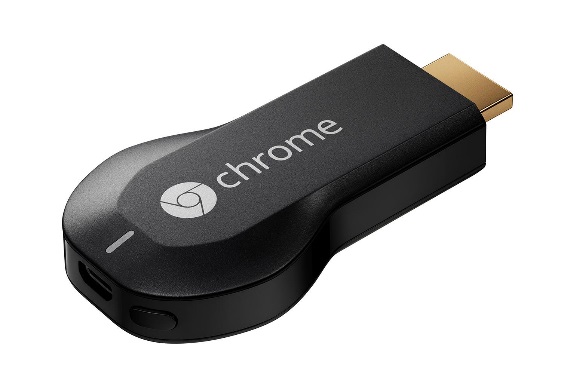
Устройство Google Chromecast
У Chromecast есть значимое преимущество перед другими способами подключения: это оборудование работает не только с Андроидами, но и с гаджетами на Windows и iOS.
Через устройство xBounds . Обладатели Айфонов будут расстроены, но xBounds работает только с Android. Принцип работы такой же, как и у Chromecast, и даже по внешнему виду эти устройства похожи.

Устройство xBounds
Интересно, что при соединении через xBounds даже ролики с низким разрешением предстанут на экране ТВ в высоком качестве.
Заключение
Если пользователь планирует соединение смартфона с ТВ, ему следует задуматься об этом моменте еще до покупки устройств. Чтобы избежать подключения через кабель и не чувствовать себя связанным проводами, лучше включить наличие технологии Miracast (или Wi-Fi Direct) в перечень обязательных требований к приобретаемому гаджету.
Если у Вас дома еще нет точки доступа (роутера) , но Вы уже обзавелись современным телевизором с функцией Smart TV и хотите подключить к нему свой смартфон, или планшет, то можно использовать технологию Wi-Fi Direct, которая позволяет соединять устройства напрямую.
В этой статье я постараюсь подробно написать о том, как установить соединения между двумя устройствами, по технологии “Direct”. Показывать буду на примере смартфона НТС на OS Android и телевизора LG (32LN575U).
Если говорить о том, зачем их соединиться, то здесь есть несколько вариантов. Например для управления телевизором с телефона, с помощью фирменной технологии от LG, которая называется TV Remote. Об этой технологии, и о том как все настроить, я уже писал . Или для передачи медиаконтента со смартфона на телевизор, по технологии DLNA (об этом я еще напишу) .
Нам понадобится:
- Смартфон, или планшет с поддержкой Wi-Fi Direct. Можете посмотреть в настройках, там где управление Wi-Fi сетями и т. д.
- Телевизор с поддержкой Wi-Fi Direct. Об этом можно узнать в характеристиках, позвонить в поддержку производителя, или посмотреть в настройках.
Включаем Direct на телефоне
Зайдите в настройки и в разделе “Беспроводные подключения и сети” нажмите на кнопку “Еще” (это так у меня на HTC One V, у Вас эти настройки могут называться иначе) . Нажимаем на Wi-Fi direct , тем самым включаем его. Подтверждаем включением нажав на Ok .
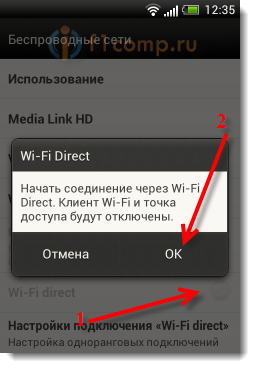 Появится сообщение, что функция включена.
Появится сообщение, что функция включена.
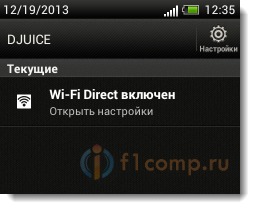 Все, переходим к TV.
Все, переходим к TV.
Запускаем Wi-Fi Direct на телевизоре (LG)
Зайдите в настройки (на пульте для этого есть специальная кнопка) и перейдите на вкладку Сеть . Затем выберите пункт “Wi-Fi Direct” .
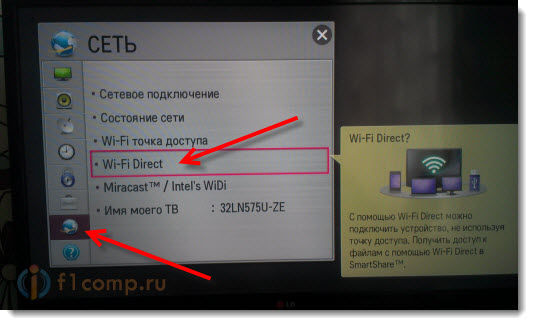
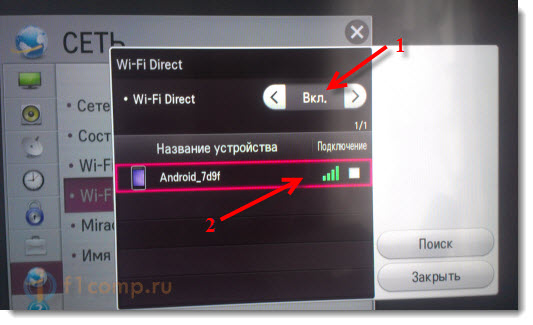
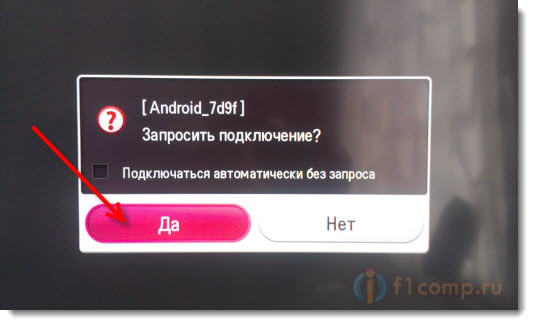
Современные телевизоры
имеют много возможностей по взаимодействию со смартфонами и планшетами на базе iOS и Android. Вопрос заключается лишь в том, как заставить их работать вместе. Все, что понадобится для этой цели - это смарт-телевизор, Wi-Fi-маршрутизатор, смартфон на основе iOS или Android, а также приложение из AppStore или Google Play.
Сначала нужно установить приложение . Если в телевизоре имеется поддержка управления со смартфонов, используется специальный апплет. Вот официальные наиболее популярных марок: LG TV Remote, Panasonic TV Remote 2, Philips MyRemote, Samsung Smart View, Sharp AQUOS Remote Lite, Sony TV SideView и Toshiba Remote. Их можно бесплатно скачать в AppStore или Google Play.
После установки приложения необходимо настроить домашнюю сеть . Телевизор и смартфон должны быть подключены к одной точке доступа Wi-Fi. Стоит проверить следующие настройки: телевизор и смартфон должны находиться в одной подсети, на маршрутизаторе должен быть включен протокол UPnP для обнаружения устройств и сетевые экраны не должны блокировать трафик между устройствами локальной сети.
После проделанных манипуляций остается включить телевизор и запустить приложение на смартфоне. При запуске оно сканирует домашнюю сеть и обнаруживает доступные телевизоры. В случае, если приложение не распознает телевизор, проблемы, скорее всего, находятся в сети. Нужно проверить правильность сетевых настроек и попробовать еще раз. Если все пройдет нормально смартфон сможет исполнять роль пульта от телевизора. Некоторые обладают поддержкой переноса фотографий на экран телевизора или отправки изображения телевизора на экран смартфона.
Наверняка, в вашем смартфоне есть функции, о которых вы и не подозревали. К примеру, поддержка протокола Wi-Fi Miracast . Он предоставляет возможность «дублировать» изображение с экрана смартфона на экран телевизора без посредников через Wi-Fi. В настройках ОС Android устройства с такой поддержкой можно найти пункт беспроводной передачи изображения. Процедура сопряжения Miracast - это аналог соединения по Bluetooth. Устройства запускают режим поиска, находят друг друга, после чего необходимо подтвердить разрешение передачи. Однако стоит отметить, что между источником и приемником изображения будет некоторая задержка. Не переживайте, это нормально.
Если беспроводную передачу сигнала настроить не удается, на помощь придет Mobile High-definition Link (MHL). Специальный кабель MHL напрямую подключает смартфон к телевизору через порт HDMI. Главное - убедиться в поддержке телевизором этой технологии: на одном из разъемов HDMI обычно имеется соответствующая пометка. Именно его и следует использовать. По сути, HDMI-соединение - самый простой способ подключения телевизора к . Если в телевизоре имеется порт HDMI, в телефоне предусмотрен micro-HDMI. Достаточно лишь наличие кабеля с разъемом HDMI и micro-HDMI. Необходимо сначала выключить оба устройства и соединить соответствующие разъемы. После включения устройств, в меню телевизора выбирается источник сигнала HDMI. Теперь на телефоне можно запустить видео, музыку и приложения.
Если изображение не появилось, нужно проверить настройки телефона. Если на телефоне нет разъема micro-HDMI, можно использовать конвертер micro-USB–HDMI , который подключается к micro-USB на телефоне. После этого телефон можно подключить к телевизору с помощью кабеля HDMI–HDMI.
